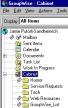Para mantener organizada y operable
su computadora, es fundamental ordenar los archivos dentro de Carpetas o
Directorios. Por ejemplo, creando una carpeta de nombre “Trabajo” usted podrá
almacenar toda la información relativa a su actividad laboral, ubicando todos
los archivos relacionados al tema en la misma.
Las instrucciones que le damos a continuación sirven tanto para Windows como
para Macintosh.
Cree una carpeta desde el Buscador
de Mac, el Explorador de Windows, o cualquier disco o carpeta:
Pasos:
1.
Ubique y elija el lugar donde usted quiere crear una nueva
carpeta (folder). Por ejemplo, para crear una carpeta dentro del directorio “Mis Documentos”, primero deberá abrir
“Mis Documentos.”
2.
Abra el menú de Archivo y haga clic en Nuevo.
3.
Cliquee en Carpeta. Aparecerá el icono de una nueva carpeta
sin nombre.
4.
Escriba el nombre de su nueva carpeta en la Ventana de Texto
debajo del dibujo del icono.
Para cambiar el nombre de una
carpeta, elija la misma, luego haga clic en la Ventana de Texto del icono y
escriba el nuevo nombre.
En Mac, usted puede elegir la carpeta y al presionar Enter
aparecerá la Caja de Texto. En Windows, haga clic con el botón derecho y elija “Cambiar
Nombre” (Rename.)
Para crear una Carpeta o Directorio
desde el escritorio de Windows (desktop), haga clic con el botón derecho sobre
el Escritorio y aparecerá un menú. Cliquee en Nuevo, y luego en Carpeta.
Cree una carpeta desde un programa:
Pasos:
1.
Para crear una carpeta, cuando usted esté guardando un archivo
desde un programa cualquiera (Word, Excel), primero elija Guardar del menú de
archivo. Aparecerá una ventana.
2.
Seleccione de entre sus carpetas la ubicación que le dará a la
nueva carpeta.
3.
Cuando haya abierto la carpeta elegida, haga clic en el icono “Crear
Nueva Carpeta”, a la derecha de la ventana (en Windows, ubicando la flecha o
cursor del mouse sobre el icono, muestra su nombre.)
4.
Dé nombre a su carpeta y pulse aceptar. Luego guarde el
archivo como de costumbre.
Para
aprender todos los secretos de Internet,
inscríbete ahora en nuestro curso gratis
haciendo clic
aquí.